คุณซื้อ สมาร์ทโฟนใหม่หรือแท็บเล็ต และตอนนี้คุณกำลังสงสัยว่าจะถ่ายโอนผู้ติดต่อได้อย่างไร? หากเรากำลังพูดถึงโทรศัพท์มือถือรุ่นเก่าธรรมดาเรื่องทั้งหมดจะถูกตัดสินใจโดยการถ่ายโอนด้วยตนเองหรือถ่ายโอนผู้ติดต่อผ่าน Bluetooth แต่เนื่องจากเรามีอยู่ในมือของเรา สมาร์ทโฟนสมัยใหม่และแท็บเล็ตทำให้สามารถถ่ายโอนข้อมูลผู้ติดต่อได้มากที่สุด ในรูปแบบที่แตกต่างกัน- วิธีการถ่ายโอนผู้ติดต่อจาก Android ไปยัง Android
ในการตรวจสอบของเรา เราจะดูแปดวิธีในการถ่ายโอนผู้ติดต่อ:
- โดยการใช้ บัญชี Google;
- ผ่านซิมการ์ด
- ผ่านการ์ดหน่วยความจำ
- ผ่านบลูทูธ;
- โดยการส่งนามบัตร
- ผ่านผู้ติดต่อของ Google
- การใช้ซอฟต์แวร์พีซี
- การใช้แอปพลิเคชันจาก Playmarket
ลองพิจารณาวิธีการเหล่านี้โดยละเอียดยิ่งขึ้นและในขณะเดียวกันก็ค้นหาข้อดีและข้อเสียของพวกเขา
รายชื่อและข้อมูลอื่นๆ ในระบบปฏิบัติการ Android OS จะถูกจัดเก็บไว้ในบัญชี Google - ซึ่งจะลงทะเบียนเมื่อใด การตั้งค่าเริ่มต้นสมาร์ทโฟนและแท็บเล็ตพีซี หลังจากนี้ ผู้ติดต่อที่บันทึกไว้ทั้งหมดจะถูกซิงโครไนซ์กับบัญชี Google และเซิร์ฟเวอร์ของคุณโดยอัตโนมัติ- ยิ่งไปกว่านั้น ไม่เพียงแต่หมายเลขโทรศัพท์และชื่อผู้ติดต่อเท่านั้นที่จะมีการซิงโครไนซ์ แต่ยังมีข้อมูลเพิ่มเติมอีกด้วย
หากคุณต้องการถ่ายโอนผู้ติดต่อจาก Android ไปยัง Android คุณจะต้องรับอุปกรณ์ใหม่และป้อนข้อมูลบัญชีของคุณลงไป - ซึ่งทำได้ในระหว่างการตั้งค่าเริ่มต้นของอุปกรณ์ หลังจากที่สมาร์ทโฟน (หรือแท็บเล็ต) ตรวจสอบข้อมูลบัญชีที่จัดเก็บไว้ในเซิร์ฟเวอร์ รายชื่อติดต่อของ Googleจะถูกอัปโหลดไปยังอุปกรณ์ใหม่โดยอัตโนมัติ พร้อมด้วยฟิลด์เพิ่มเติมทั้งหมด
โปรดทราบว่าหากคุณเพิ่มผู้ติดต่อบนอุปกรณ์เครื่องหนึ่งผู้ติดต่อนั้นจะปรากฏบนอุปกรณ์อีกเครื่องหนึ่งทันที - ด้วยเหตุนี้ต้องเปิดใช้งานการซิงโครไนซ์บนอุปกรณ์ทั้งสองเครื่อง หากคุณไม่ต้องการรายชื่อติดต่อในอุปกรณ์เครื่องเก่า ให้ลบบัญชีของคุณหรือรีเซ็ตเป็นการตั้งค่าจากโรงงาน

ในการถ่ายโอนผู้ติดต่อจาก Android ไปยัง Android เราสามารถใช้เครื่องมือโบราณเช่นซิมการ์ดได้ เครื่องมือนี้ไม่ได้โบราณมาก แต่วิธีการถ่ายโอนผู้ติดต่อผ่านซิมการ์ดนั้นล้าสมัย และนี่คือเหตุผล:
- ความจุซิมการ์ดจำกัด;
- ไม่สามารถคัดลอกฟิลด์เพิ่มเติมได้
- ความเร็วในการอ่าน/เขียนข้อมูลต่ำ
แต่หากคุณไม่มีตัวเลือกอื่นในการถ่ายโอนผู้ติดต่อด้วยเหตุผลบางประการ คุณสามารถใช้เครื่องมือนี้ได้ ในการดำเนินการนี้ คุณต้องไปที่การตั้งค่าของแอปพลิเคชัน "ผู้ติดต่อ" และเลือก "นำเข้า/ส่งออกผู้ติดต่อ" ที่นั่น - รายการสำหรับการนำเข้าและส่งออกรายชื่อไปยังซิมการ์ดและในทางกลับกันจะแสดงที่นี่- เราเลือกรายการที่ต้องการเลือกผู้ติดต่อที่จำเป็นสำหรับการถ่ายโอนจากนั้นรอให้การคัดลอกเสร็จสิ้น
บนสมาร์ทโฟนของผู้รับ เราทำขั้นตอนย้อนกลับ - นำเข้าผู้ติดต่อจากซิมการ์ด หลังจากผ่านไปสองสามนาที ผู้ติดต่อทั้งหมดจะถูกบันทึกลงในบัญชีที่เลือก อย่างไรก็ตาม คุณสามารถทำได้โดยไม่ต้องนำเข้าหากคุณเลือกซิมการ์ดเป็นแหล่งที่มาของผู้ติดต่อ
ถ้า สมาร์ทโฟนที่ต้องการ/tablet ไม่อยู่ในรายการ คุณต้องตรวจสอบให้แน่ใจว่าได้เปิดใช้งานการมองเห็นอุปกรณ์ Bluetooth อื่นบนอุปกรณ์ผู้รับแล้ว

ที่จริงแล้วการถ่ายโอนผู้ติดต่อจาก Android ไปยัง Android ผ่านช่องสัญญาณไร้สาย Bluetooth กำลังถ่ายโอนข้อมูลในรูปแบบ vCard แล้ว - รูปแบบนี้ช่วยให้คุณถ่ายโอนหมายเลขโทรศัพท์ชื่อสมาชิกที่อยู่ อีเมลชื่อองค์กร ที่อยู่เว็บไซต์ รูปถ่าย และข้อมูลอื่น ๆ อีกมากมายที่เขียนไว้ในรายชื่อติดต่อ นั่นคือนี่คือการถ่ายโอนข้อมูลสมาชิกทั้งหมดโดยสมบูรณ์ แต่ในการส่งนามบัตรคุณสามารถใช้ไม่เพียงแต่ Bluetooth แต่ยังรวมถึงบริการอื่น ๆ เช่น โซเชียลมีเดียหรืออีเมล
- ผ่านทางสไกป์;
- ผ่านเครือข่ายโซเชียล
- ทางอีเมล;
- ผ่าน ที่เก็บข้อมูลบนคลาวด์ไฟล์;
- ผ่านทางผู้ส่งสาร
- ผ่านทาง SMS และ MMS
ดังนั้นเราจึงสามารถถ่ายโอนรายชื่อผ่านช่องทางอิเล็กทรอนิกส์เกือบทุกช่องทาง แล้วรับข้อมูลบนอุปกรณ์อื่นได้ วิธีนี้ไม่มีข้อเสียใด ๆ แต่มีข้อดี - คุณสามารถถ่ายโอนนามบัตรได้ไม่เพียงแต่ไปยังอุปกรณ์ Android ของคุณเท่านั้น แต่ยังรวมถึงอุปกรณ์อื่นๆ ด้วย.
โปรดทราบว่าความสามารถในการส่ง นามบัตรถูกกำหนดไม่ทางใดก็ทางหนึ่งเมื่อมีแอปพลิเคชันที่ติดตั้งอยู่

บริการ Google Contacts จะช่วยคุณถ่ายโอนผู้ติดต่อจาก Android ไปยัง Android ซึ่งเป็นที่เก็บข้อมูลที่ซิงโครไนซ์ทั้งหมด ในการดำเนินการนี้คุณต้องนั่งลงที่คอมพิวเตอร์ลงชื่อเข้าใช้ Google และไปที่บริการที่ต้องการ ที่นี่เราจะเห็น เมนูด้านข้างโดยคุณจะต้องเลือก “เพิ่มเติม – ส่งออก” หลังจากนี้ ให้ตรวจสอบผู้ติดต่อที่จำเป็นและเลือกรูปแบบไฟล์- เนื่องจากเรากำลังถ่ายโอนบันทึกไปยังอุปกรณ์ Android เครื่องอื่น เราจึงระบุรูปแบบ "Google CSV" จากนั้น ให้บันทึกไฟล์ ถ่ายโอนไปยังอุปกรณ์ใหม่แล้วนำเข้า
วิธีนี้จะมีประโยชน์หากคุณต้องการถ่ายโอนรายชื่อจากอุปกรณ์เครื่องเก่าไปยังเครื่องใหม่โดยไม่ต้องซิงโครไนซ์บัญชีของคุณ (เช่น เราต้องการสร้างและใช้งานบนอุปกรณ์ใหม่ บัญชีใหม่ Google).

วิธีการถ่ายโอนผู้ติดต่อจาก Android ไปยัง Android โดยไม่ต้องเชื่อมต่ออินเทอร์เน็ต ไม่มีอะไรจะง่ายไปกว่านี้อีกแล้ว เพราะเราสามารถส่งออกที่อยู่ติดต่อไปได้ หน่วยความจำภายในสมาร์ทโฟนหรือการ์ดหน่วยความจำ – เลือกแล้ว บันทึกโทรศัพท์จะถูกบันทึกเป็นไฟล์- ถัดไป ถ่ายโอนไฟล์ไปยังอุปกรณ์ใหม่และดำเนินการย้อนกลับ - นำเข้าผู้ติดต่อจากหน่วยความจำภายในหรือจากการ์ดหน่วยความจำ (ขึ้นอยู่กับตำแหน่งของไฟล์ที่เลือก) ณ จุดนี้ เราจะถือว่าการถ่ายโอนผู้ติดต่อเสร็จสมบูรณ์
วิธีนี้เป็นวิธีที่ดีเพราะไม่จำเป็นต้องเชื่อมต่ออินเทอร์เน็ต หากทำการถ่ายโอนผ่านหน่วยความจำภายใน คุณจะต้องใช้ Bluetooth หรือสายเคเบิลข้อมูลในคอมพิวเตอร์เพื่อถ่ายโอนไฟล์ หากต้องการถ่ายโอนผ่านการ์ดหน่วยความจำ เพียงย้ายการ์ดจากอุปกรณ์หนึ่งไปยังอีกอุปกรณ์หนึ่ง

ในการถ่ายโอนผู้ติดต่อจากอุปกรณ์ Android เครื่องหนึ่งไปยังอีกเครื่องหนึ่งเราสามารถใช้โปรแกรมในรูปแบบ PC Suite ซึ่งผลิตโดยผู้ผลิตหลายรายเพื่อทำงานกับโทรศัพท์และสมาร์ทโฟนของตน โปรแกรมเหล่านี้สามารถซิงโครไนซ์ไม่เพียง แต่ผู้ติดต่อเท่านั้น แต่ยังรวมถึงข้อมูลอื่น ๆ อีกมากมายด้วย– ไฟล์มัลติมีเดีย รายการปฏิทิน ข้อความตัวอักษร ฯลฯ
นอกจากนี้เรายังสามารถเสนอตัวเลือกที่เป็นสากลให้กับคุณได้ - นี่คือโปรแกรม MOBILedit ข้อดีคือสามารถทำงานร่วมกับโทรศัพท์และสมาร์ทโฟนได้หลายรุ่น เมื่อคุณเชื่อมต่ออุปกรณ์ โปรแกรมจะติดตั้งไดรเวอร์ เชื่อมต่อกับอุปกรณ์ และช่วยดึงข้อมูลที่จำเป็น หลังจากนั้นจะต้องโอนไปยังอุปกรณ์ Android เครื่องใหม่เท่านั้น

ในร้านค้าแอปพลิเคชัน Playmarket คุณจะพบโปรแกรมบุคคลที่สามจำนวนมากที่ออกแบบมาเพื่อถ่ายโอนผู้ติดต่อจาก Android ไปยัง Android พวกเขาใช้ไฟล์ vCard, ถ่ายโอนข้อมูลในรูปแบบของตนเอง, ส่งรายชื่อติดต่อผ่าน NFC, W-Fi, เครือข่ายท้องถิ่นและ บริการคลาวด์- และเนื่องจากมีโปรแกรมมากมาย วิธีที่ดีที่สุดคือทำความเข้าใจฟังก์ชันการทำงานด้วยตนเองโดยลองใช้ตัวเลือกบางอย่าง- เราขอแนะนำให้ใช้วิธีใดวิธีหนึ่งที่อธิบายไว้ข้างต้น
หลังจากซื้อโทรศัพท์ใหม่เจ้าของจะต้องเผชิญกับคำถามทันทีว่าจะถ่ายโอนรายชื่อจากโทรศัพท์เครื่องหนึ่งไปยังอีกเครื่องหนึ่งได้อย่างไร การป้อนตัวเลขด้วยตนเองใช้เวลานานมาก โดยเฉพาะอย่างยิ่งหากมีผู้ติดต่อจำนวนมาก มีหลายวิธีที่กระบวนการถ่ายโอนทั้งหมดจะเกิดขึ้นภายในห้านาทีอย่างแท้จริง
ถ่ายโอนรายชื่อโดยใช้ซิมการ์ดและการ์ด SD
คุณสามารถถ่ายโอนรายชื่อจาก โดยใช้ซิม-การ์ด หากหมายเลขโทรศัพท์ไม่ได้จัดเก็บไว้ในหน่วยความจำ จะต้องคัดลอกหมายเลขโทรศัพท์เหล่านั้นลงในหมายเลขนั้นก่อน โดยไปที่สมุดโทรศัพท์แล้วเปิดการตั้งค่า
ในการตั้งค่าเลือกรายการ "นำเข้า / ส่งออก" และทำเครื่องหมายรายการที่จะคัดลอกผู้ติดต่อก่อน หากหมายเลขทั้งหมดถูกเก็บไว้ในที่เดียว เช่น ในหน่วยความจำของโทรศัพท์ ต่อไปเราจะเลือกตำแหน่งที่จะคัดลอกรายชื่อ ในกรณีนี้ ให้เลือกซิมการ์ด
หากเก็บหมายเลขไว้ในที่ต่างกัน เช่น ในหน่วยความจำโทรศัพท์และในการ์ด SD ขั้นตอนการโอนจะเหมือนกัน แต่จะต้องดำเนินการหลายครั้ง ขั้นแรก ให้คัดลอกข้อมูลจากโทรศัพท์ จากนั้นจึงคัดลอกจากแฟลชไดรฟ์
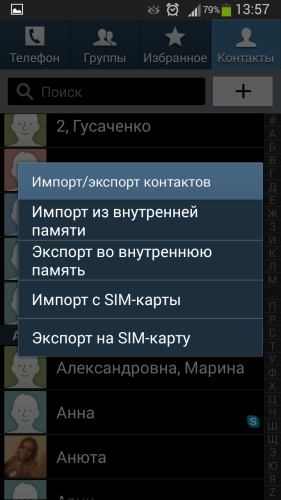
หลังจากเลือกที่เก็บข้อมูลใหม่แล้ว รายชื่อผู้ติดต่อของคุณจะปรากฏขึ้น ซึ่งคุณสามารถเลือกได้เฉพาะสิ่งที่คุณต้องการจริงๆ และไม่ต้องลากไปมา ขยะส่วนเกินจากโทรศัพท์ไปยังโทรศัพท์
หลังจากคัดเลือกแล้ว ผู้ติดต่อที่จำเป็นคลิกที่ "ตกลง" และการถ่ายโอนจะเสร็จสิ้น ตอนนี้คุณสามารถย้ายซิมการ์ดไปที่ โทรศัพท์ใหม่และเลือกถ่ายโอนไปยังหน่วยความจำภายในของสมาร์ทโฟนเครื่องใหม่ได้ ทำเช่นนี้ในลักษณะเดียวกัน หรือเพียงตรวจสอบให้แน่ใจว่าสมุดโทรศัพท์แสดงรายชื่อที่บันทึกไว้ในหน่วยความจำของซิมการ์ด
ในการดำเนินการนี้ คุณต้องไปที่รายชื่อ - การตั้งค่า - ตัวกรองรายชื่อติดต่ออีกครั้ง และเลือกซิมการ์ด
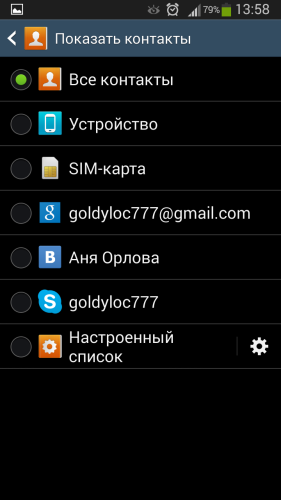
ในการถ่ายโอนรายชื่อโดยใช้การ์ด SD คุณต้องทำตามขั้นตอนเดียวกัน โดยเลือกเฉพาะไดรฟ์แทนซิมการ์ด
การซิงโครไนซ์โดยใช้บัญชี Google
เจ้าของอุปกรณ์บนแพลตฟอร์ม Android แต่ละรายมีบัญชี Google ของตนเอง ส่วนใหญ่จะใช้เพื่อดาวน์โหลดแอปพลิเคชันจาก Play Store แต่บัญชีอาจมีประโยชน์มากสำหรับวัตถุประสงค์อื่น
ด้วยการตั้งค่าการซิงโครไนซ์ คุณสามารถบันทึกไม่เพียงแต่รายชื่อติดต่อ แต่ยังรวมถึงข้อความ ไฟล์มีเดีย และอื่นๆ อีกมากมาย โดยเฉพาะอย่างยิ่งหากคุณทำโทรศัพท์หายหรือมาถึง รัฐไม่ทำงานคุณจะไม่ต้องใช้เวลานานและกู้คืนข้อมูลที่จำเป็นอย่างน่าเบื่อ
ในการเปิดใช้งานการซิงโครไนซ์ คุณต้องไปที่การตั้งค่าโทรศัพท์ของคุณ เลือก "บัญชี" และคลิกที่บัญชีของคุณ เข้ากูเกิ้ล- ถัดไป รายการสิ่งที่จำเป็นต้องซิงโครไนซ์จะเปิดขึ้น คุณสามารถทำเครื่องหมายที่ช่องถัดจากรายการทั้งหมดหรือเลือกเฉพาะ "ผู้ติดต่อ" ขณะนี้การซิงโครไนซ์จะเกิดขึ้นโดยอัตโนมัติและข้อมูลทั้งหมดจะถูกบันทึกไว้ในกล่องจดหมาย
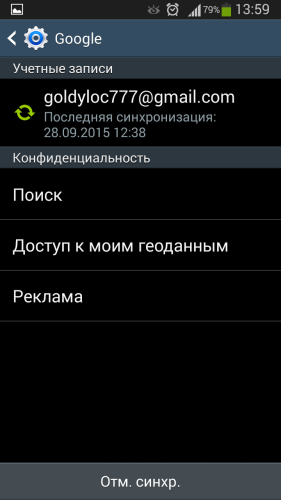
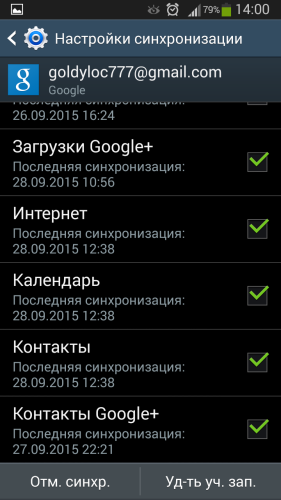
หากคุณไม่ได้ตั้งค่าการซิงโครไนซ์ คุณจะต้องคัดลอกผู้ติดต่อของคุณไปยังบัญชีของคุณ ในการดำเนินการนี้คุณต้องทำตามขั้นตอนเดียวกับในกรณีที่คัดลอกจากซิมการ์ด ไปกันเลย สมุดบันทึก-settings-import/export-เลือกแหล่งที่มาที่คุณต้องการคัดลอกผู้ติดต่อ-เลือกบัญชีของคุณ
หากต้องการโอนหมายเลขโทรศัพท์ที่บันทึกไว้ไปยังอุปกรณ์ Android ใหม่คุณต้องไปที่เมลของคุณแล้วคลิกที่จารึก Gmail ซึ่งอยู่เหนือรายการหมวดหมู่ตัวอักษรทางด้านซ้ายของหน้าจอ จากนั้นเลือกหมวดหมู่ "ผู้ติดต่อ" จากรายการแบบเลื่อนลง
หน้าต่างใหม่จะเปิดขึ้นเพื่อแสดงตัวเลขทั้งหมดจาก สมุดโทรศัพท์- ทำเครื่องหมายในช่องเพื่อเลือกทั้งหมดและคลิกที่ปุ่ม "เพิ่มเติม" ซึ่งอยู่เหนือรายการ จากนั้นเลือก "ส่งออก" และระบุ Google CSV ในหน้าต่างป๊อปอัป ตอนนี้รายชื่อผู้ติดต่อจะถูกบันทึกไว้ในคอมพิวเตอร์/โทรศัพท์/แท็บเล็ตของคุณ ขึ้นอยู่กับว่าคุณลงชื่อเข้าใช้บัญชีของคุณจากที่ใด
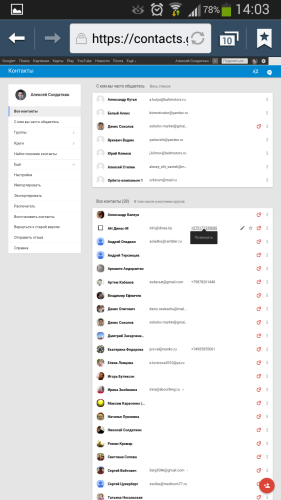
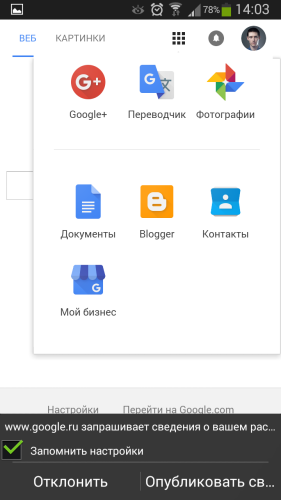
ตอนนี้คุณต้องโอนหมายเลขไปยังสมาร์ทโฟนเครื่องใหม่ หากคุณเข้าสู่ระบบจากโทรศัพท์เครื่องใหม่ คุณไม่จำเป็นต้องดำเนินการนี้ คุณสามารถถ่ายโอนไฟล์พร้อมผู้ติดต่อผ่านสาย USB เพียงเท่านี้ ผู้ติดต่อของคุณก็จะปรากฏในสมุดที่อยู่ของคุณแล้ว
ถ่ายโอนผู้ติดต่อผ่าน Bluetooth, WhatsApp, VKontakte
คุณยังสามารถถ่ายโอนรายชื่อโดยใช้แอปพลิเคชันได้ ในการดำเนินการนี้ คุณจะต้องเปิดบลูทูธบนโทรศัพท์ทั้งสองเครื่องและสร้างการเชื่อมต่อ หากจำเป็น ให้ป้อนรหัสผ่าน หากคุณกำลังจะถ่ายโอนผู้ติดต่อโดยใช้แอปพลิเคชัน คุณต้องมีการเชื่อมต่ออินเทอร์เน็ตที่เสถียร
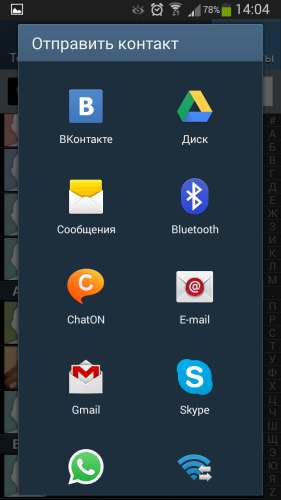
หลังจากที่โอนรายชื่อแล้ว สิ่งที่เหลืออยู่คือบันทึกไว้ในหน่วยความจำของโทรศัพท์ เป็นที่น่าสังเกตว่าหากมีการโอนย้ายจำนวนมากจะสะดวกกว่าในการโอนโดยใช้บลูทูธ และหากมีหลายหมายเลขก็สามารถเข้าสมัครได้ พวกเขาจะสามารถช่วยได้หากโทรศัพท์เครื่องใดเครื่องหนึ่งมี Bluetooth ที่ไม่ทำงานหรือชำรุด
คุณยังสามารถถ่ายโอนรายชื่อติดต่อผ่าน SMS หรือ MMS ได้ แต่วิธีนี้มีราคาแพงมาก เนื่องจากคุณจะต้องชำระค่าข้อความผ่าน แผนภาษีดังนั้นจึงควรใช้วิธีฟรีจะดีกว่า
โปรแกรมของบุคคลที่สาม
คุณสามารถดาวน์โหลดโปรแกรมลงในคอมพิวเตอร์ของคุณเพื่อซิงโครไนซ์กับสมาร์ทโฟนของคุณได้ มันอาจจะเป็นเช่นนั้น แอพของบุคคลที่สามหรือออกเป็นพิเศษโดยนักพัฒนาโทรศัพท์เช่น HTC PC Suite ซึ่งเหมาะสำหรับสมาร์ทโฟน HTC ทุกรุ่น
หากโทรศัพท์เครื่องใหม่ของคุณเป็นยี่ห้อเดียวกับเครื่องเก่า คุณก็ควรใช้ยูทิลิตี้อย่างเป็นทางการ และถ้าสมาร์ทโฟนมาจากผู้ผลิตหลายรายก็น่าใช้ครับ โปรแกรมบุคคลที่สามซึ่งเหมาะสำหรับอุปกรณ์ Android ทั้งหมด
หลังจากดาวน์โหลดและติดตั้งโปรแกรมบนคอมพิวเตอร์ของคุณแล้ว คุณจะต้องเชื่อมต่อ โทรศัพท์เก่าไปยังพีซีผ่านสาย USB และซิงโครไนซ์ข้อมูลเหล่านั้น จากนั้นค้นหา “ส่งออกผู้ติดต่อ” และบันทึกในรูปแบบที่เราต้องการ
อย่างที่คุณเห็น มีวิธีการถ่ายโอนผู้ติดต่อจาก Android ไปยัง Android หลายวิธีเพียงพอ เพื่อเลือกช่องทางที่เหมาะสมที่สุดสำหรับตัวคุณเอง คำแนะนำเดียวของฉันคือทำเป็นครั้งคราว การสำรองข้อมูลโดยใช้ Google หรือ โปรแกรมคอมพิวเตอร์ด้วยวิธีนี้ คุณจะสามารถกู้คืนรายชื่อติดต่อได้แม้ว่าคุณจะไม่มีโทรศัพท์อยู่ในมือก็ตาม เช่น หากโทรศัพท์ถูกขโมย เสียหาย หรือสูญหาย ใช้เวลาไม่นานแต่อาจเป็นประโยชน์กับคุณมากในอนาคต
เมื่อซื้อใหม่ โทรศัพท์มือถือผู้ใช้ส่วนใหญ่ประสบปัญหาในการถ่ายโอนรายชื่อไปยังอุปกรณ์ใหม่ด้วย ระบบปฏิบัติการ"แอนดรอยด์"
หลากหลายวิธี
การถ่ายโอนผู้ติดต่อจาก Android ไปยัง Android นั้นค่อนข้างง่าย ขณะนี้มีหลายวิธีที่จะช่วยให้คุณสามารถย้ายข้อมูลไปยังข้อมูลใหม่ได้ภายในไม่กี่นาที อุปกรณ์เคลื่อนที่- ลองดูวิธีทั่วไปในการถ่ายโอนผู้ติดต่อจาก Android ไปยัง Android
การใช้โปรแกรม MOBILedit
หากต้องการใช้วิธีนี้ คุณจะต้องมีพีซี โทรศัพท์มือถือเครื่องเก่า สาย USB และแน่นอนว่าต้องมีโปรแกรมช่วยเหลือ
ขั้นแรก ดาวน์โหลดโปรแกรมลงในคอมพิวเตอร์ของคุณ มันอยู่ในไฟล์เก็บถาวรซึ่งคุณต้องแตกไฟล์แล้วเริ่มการติดตั้ง เมื่อเสร็จแล้วไปที่โฟลเดอร์ Crack และคัดลอกไฟล์ทั้งหมดที่มีอยู่ จากนั้นไปที่โฟลเดอร์ที่มียูทิลิตี้นี้แล้วใส่ไฟล์ทั้งหมด
หลังจากการติดตั้งเสร็จสิ้น แอปพลิเคชันจะแจ้งให้คุณติดตั้งไดรเวอร์สำหรับอุปกรณ์ Android ของคุณ หากคุณไม่มีพวกเขาคุณต้องยอมรับสิ่งนี้ ในหน้าต่างใหม่ ให้เลือกผู้ผลิตอุปกรณ์มือถือและคลิกที่ปุ่ม "ติดตั้ง"
ดังนั้นหากคุณติดตั้งทุกอย่างแล้วคุณสามารถไปยังกระบวนการที่ต้องการได้ เปิดโปรแกรมและคลิกที่ปุ่มโทรศัพท์ - การเชื่อมต่อสายเคเบิล หลังจากนั้นให้เชื่อมต่ออุปกรณ์เข้ากับคอมพิวเตอร์
บนอุปกรณ์เคลื่อนที่ของคุณ คุณต้องเลือกประเภทการเชื่อมต่อ คุณต้องติดตั้ง PC Sync หลังจากนี้คุณจะต้องคลิกที่ปุ่ม "การแก้ไขจุดบกพร่อง USB" วิธีการทำเช่นนี้? ไปที่การตั้งค่าสมาร์ทโฟนของคุณ ค้นหาแท็บ "ตัวเลือกสำหรับนักพัฒนา" แล้วคลิกที่แท็บ เลือก "การแก้ไขจุดบกพร่อง USB"
วิธีนี้เหมาะสำหรับสมาร์ทโฟนที่มีการใช้งาน ระบบแอนดรอยเวอร์ชันใหม่กว่า เจ้าของสมาร์ทโฟนรุ่นเก่าต้องไปที่การตั้งค่าและไปที่แท็บ "ระบบ" หลังจากนี้คุณจะต้องคลิกที่ปุ่ม "ข้อมูลอุปกรณ์" และไปที่รายการ "หมายเลขบิลด์" ในหน้าต่างใหม่ เลือกรายการย่อย "การแก้ไขจุดบกพร่อง USB"
เรากลับไปที่คอมพิวเตอร์ ที่ด้านซ้ายของหน้าจอ ไปที่แท็บสมุดโทรศัพท์แล้วคลิกที่ปุ่ม "ส่งออก" เลือกไฟล์ที่มีนามสกุล .csv และตำแหน่งบนฮาร์ดไดรฟ์ที่จะจัดเก็บไฟล์นั้น
เยี่ยมมาก ข้อมูลที่จำเป็นจะถูกบันทึกไว้ในคอมพิวเตอร์ ตอนนี้คุณต้องทราบวิธีถ่ายโอนผู้ติดต่อจาก Windows ไปยัง Android ซึ่งสามารถทำได้โดยใช้สาย USB, Wi-Fi หรือบลูทูธ เราเชื่อมต่ออุปกรณ์มือถือโดยใช้วิธีการใด ๆ และไปที่แท็บ "นำเข้า" สิ่งที่เหลืออยู่คือการเลือก ไฟล์ที่ต้องการและยืนยันการกระทำของคุณ หลังจากนั้นไม่กี่วินาที ข้อมูลจะถูกดาวน์โหลด และคุณจะสามารถเห็นรายชื่อติดต่อของคุณบนอุปกรณ์เครื่องใหม่ได้
การใช้ Google ไดรฟ์
หากคุณสามารถเข้าถึงอินเทอร์เน็ต คุณสามารถถ่ายโอนผู้ติดต่อจาก Android ไปยัง Android โดยใช้ บริการของ Google- วิธีการทำเช่นนี้? คุณต้องซิงโครไนซ์บริการเหล่านี้กับสมุดโทรศัพท์ของคุณ สะดวกมาก เนื่องจากคุณสามารถเปลี่ยนรายชื่อผู้ติดต่อได้แม้ในขณะที่โทรศัพท์ของคุณไม่ได้อยู่ใกล้ๆ
ไปที่ Gmail หากคุณไม่มี บัญชีกูเกิลจากนั้นคุณจะต้องสร้างมันขึ้นมา หลังจากเข้าสู่อีเมลของคุณ คุณจะต้องแทนที่รายการ Gmail ซึ่งอยู่ที่มุมซ้ายบนด้วยแท็บ "ผู้ติดต่อ" จากนั้นคุณจะต้องนำเข้าฐานข้อมูลลงในสมุดโทรศัพท์ โดยเลือกรายการที่เหมาะสมในหน้าต่างใหม่
เมื่อโทรศัพท์มือถือของคุณเชื่อมต่อกับอินเทอร์เน็ต สมุดโทรศัพท์จะได้รับการอัปเดต ผู้ที่ต้องการถ่ายโอนผู้ติดต่อจาก iPhone ไปยัง Android สามารถใช้วิธีนี้ได้ วินโดว์โฟน.
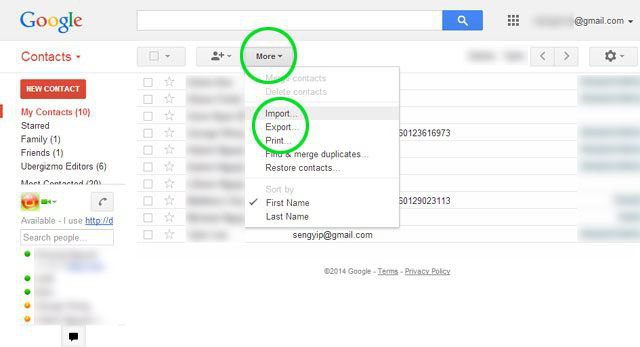
ผ่านบลูทูธ
หากคุณไม่สามารถใช้คอมพิวเตอร์ได้คุณต้องค้นหา ทางเลือกอื่นเกี่ยวกับวิธีถ่ายโอนผู้ติดต่อจากโทรศัพท์ไปยังโทรศัพท์ Android แม้ว่าคุณจะไม่สามารถเชื่อมต่ออินเทอร์เน็ตและไม่ต้องการนำซิมการ์ดออก คุณก็สามารถถ่ายโอนข้อมูลผ่าน Bluetooth ได้ ในการถ่ายโอนผู้ติดต่อจาก Android ไปยัง Android คุณต้อง:
- เปิดใช้งาน Bluetooth บนอุปกรณ์มือถือ
- ในการตั้งค่าคุณต้องไปที่รายการ Bluetooth และคลิกที่ปุ่ม "มองเห็นได้สำหรับอุปกรณ์อื่น"
- หลังจากนี้คุณควรจับคู่อุปกรณ์ทั้งสอง (โดยไปที่รายการ Bluetooth ในการตั้งค่าแล้วคลิกที่ปุ่ม "ค้นหาอุปกรณ์" เลือกอุปกรณ์ที่ต้องการแล้วคลิกที่อุปกรณ์นั้น การเชื่อมต่อจะต้องได้รับการยืนยัน ในการทำเช่นนี้คุณต้องป้อนรหัสผ่านเดียวกันบนอุปกรณ์)
- ตอนนี้คุณสามารถไปที่สมุดโทรศัพท์และเลือกหมายเลขที่ต้องการย้ายคลิกที่ปุ่ม "โอน" และเลือก "ผ่าน Bluetooth"
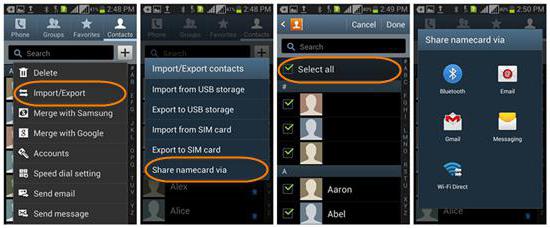
การใช้การ์ดหน่วยความจำ
นี่อาจเป็นวิธีที่ง่ายที่สุดในการถ่ายโอนผู้ติดต่อจาก Iphone ไปยัง Android หรือ Windows Phone หรือ Android ขออภัย มันไม่เหมาะสำหรับทุกคน เนื่องจากโทรศัพท์บางรุ่นไม่รองรับคุณสมบัตินี้ จะย้ายผู้ติดต่อจากโทรศัพท์เครื่องเก่าของคุณได้อย่างไร?
ขั้นแรก คุณต้องเชื่อมต่อการ์ดหน่วยความจำเข้ากับอุปกรณ์เคลื่อนที่เครื่องเก่าของคุณ ไปที่สมุดโทรศัพท์แล้วเลือกหมายเลขที่ต้องการย้าย คลิกที่ปุ่ม "บันทึกลงในการ์ด SD" เราย้ายการ์ดหน่วยความจำไปยังอุปกรณ์ใหม่ จากนั้นไปที่สมุดโทรศัพท์และอัปโหลดหมายเลขโดยคลิกที่ปุ่ม "ส่งออกผู้ติดต่อไปยังซิมการ์ด"
นั่นคือทั้งหมดที่ ผู้ติดต่อทั้งหมดถูกย้ายไปยังอุปกรณ์มือถือเครื่องใหม่
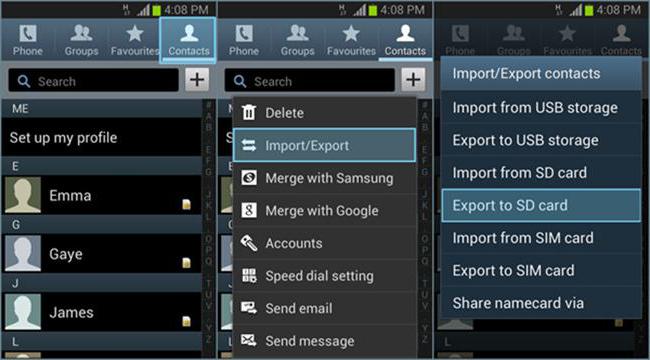
การใช้ซิมการ์ด
วิธีนี้ล้าสมัยแล้วเนื่องจากเทคโนโลยีใหม่ทำให้สามารถย้ายผู้ติดต่อของคุณไปยังอุปกรณ์อื่นได้สะดวกยิ่งขึ้น หากโทรศัพท์ของคุณไม่มี Bluetooth หรือคุณไม่สามารถใช้วิธีการย้ายรายชื่อผ่านการ์ดหน่วยความจำได้ ไม่มี Wi-Fi และไม่มีวิธีใช้คอมพิวเตอร์ คุณสามารถใช้วิธีนี้ได้
ทำไมมันใช้ไม่ได้อีกต่อไป? เนื่องจากสามารถย้ายหมายเลขที่แน่นอนไปยังซิมการ์ดได้ จึงมีข้อจำกัดบางประการเกี่ยวกับจำนวนอักขระในชื่อผู้ติดต่อ สิ่งนี้ทำให้เกิดความต้องการวิธีการขนส่งแบบอื่น
แต่วิธีนี้ยังคงมีอยู่และใช้อยู่ มาดูวิธีถ่ายโอนผู้ติดต่อจาก Windows Phone ไปยัง Android หรือจาก Android หรือจาก Iphone:
- ใส่ซิมการ์ดลงในโทรศัพท์เครื่องเก่า
- ไปที่สมุดโทรศัพท์และคัดลอกผู้ติดต่อที่จำเป็นโดยคลิกที่ปุ่ม "นำเข้าไปยังซิมการ์ด"
- หลังจากนั้นเราจะย้ายการ์ดไปยังอุปกรณ์ใหม่
คุณไม่จำเป็นต้องย้ายรายชื่อของคุณไปยังโทรศัพท์เครื่องอื่น พวกเขาจะปรากฏในสมุดโทรศัพท์โดยอัตโนมัติหลังจากที่คุณใส่ซิมการ์ดและรีสตาร์ทอุปกรณ์ หากคุณต้องการบันทึกข้อมูลลงในหน่วยความจำของอุปกรณ์คุณต้องไปที่สมุดโทรศัพท์แล้วคลิกที่ปุ่ม "ส่งออกไปยังหน่วยความจำโทรศัพท์"
หากจำนวนผู้ติดต่อเกินค่าที่อนุญาต การดำเนินการนี้จะต้องดำเนินการหลายครั้ง
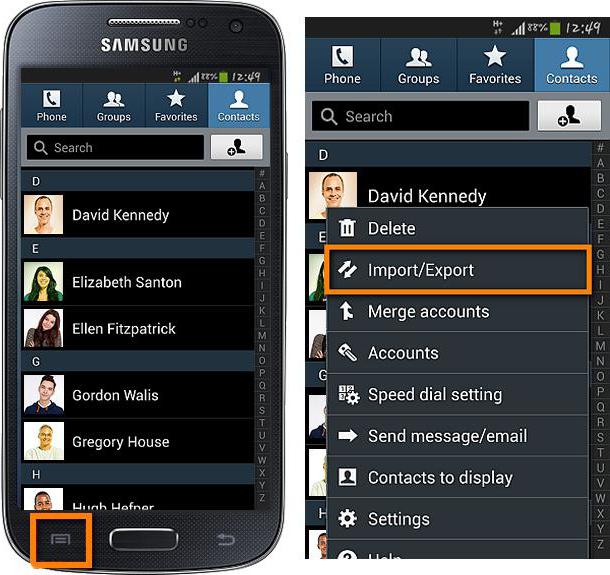
วิธีอื่นในการถ่ายโอนผู้ติดต่อ
ผู้ผลิตโทรศัพท์มือถือรายใหญ่แต่ละรายก็มีของตัวเอง ซอฟต์แวร์- หนึ่งในนั้นช่วยให้การทำงานกับข้อมูลง่ายขึ้น วิธีการถ่ายโอนผู้ติดต่อจาก Nokia ไปยัง Android จาก LG หรืออุปกรณ์จากผู้ผลิตรายใหญ่รายอื่น โทรศัพท์มือถือของบริษัทเหล่านี้ได้ การใช้งานมาตรฐาน(Nokia Suite, LG PC Suite และอื่นๆ) ที่ใช้งานได้กับไฟล์ .vcf และ .csv หากคุณต้องการย้ายรายชื่อผู้ติดต่อของคุณไปที่ โทรศัพท์ที่แตกต่างกันยี่ห้อเดียวกันก็แนะนำให้ใช้แอพพลิเคชั่นเหล่านี้
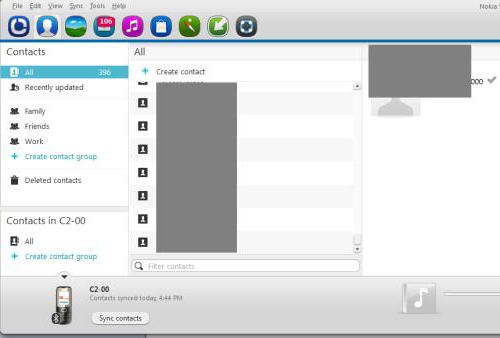
บทสรุป
ตามที่คุณอาจสังเกตเห็น การถ่ายโอนผู้ติดต่อจาก Windows Phone ไปยัง Android หรือ Android หรือ Iphone นั้นค่อนข้างง่าย มีมากมาย ในรูปแบบต่างๆซึ่งคุณสามารถย้ายผู้ติดต่อของคุณไปไว้ได้ อุปกรณ์ที่แตกต่างกัน- คุณสามารถเลือกสิ่งที่คุณชอบที่สุด ปัญหาเดียวคือคุณต้องใช้อุปกรณ์เพิ่มเติมสำหรับแต่ละวิธี เป็นทางเลือกสุดท้าย คุณสามารถถ่ายโอนรายชื่อโดยใช้ซิมการ์ดปกติได้ หากคุณมีโอกาสใช้วิธีการอื่นวิธีที่เร็วและสะดวกที่สุดคือการถ่ายโอนผู้ติดต่อโดยใช้การ์ดหน่วยความจำ ด้วยความพยายามเพียงเล็กน้อยที่คุณสามารถใช้ได้ Google ไดรฟ์เพื่อบันทึกและแก้ไขผู้ติดต่ออย่างรวดเร็วจากอุปกรณ์ใด ๆ
ผู้ใช้แต่ละคนมีสมาร์ทโฟนเปิดอยู่ ใช้ระบบปฏิบัติการ Androidเก็บไว้ จำนวนมากข้อมูลการติดต่อตั้งแต่โทรศัพท์มือถือไปจนถึง ICQ อีเมลและบริการอื่น ๆ รวมถึงเครือข่ายโซเชียล บางครั้งมีความจำเป็นต้องเปลี่ยนโทรศัพท์ ดังนั้นคุณต้องคัดลอกรายชื่อติดต่อทั้งหมดไปยังอุปกรณ์อื่น ผู้ใช้ควรทำอย่างไรในกรณีนี้? ฉันจะถ่ายโอนผู้ติดต่อจาก Android ไปยัง Android ได้อย่างไร
นักพัฒนา Android ได้จัดเตรียมความเป็นไปได้นี้และได้ใช้เครื่องมือมาตรฐานหลายอย่างในการคัดลอกและถ่ายโอนข้อมูลผู้ติดต่อ ก็มีเช่นกัน โปรแกรมพิเศษโดยผู้ใช้สามารถคัดลอกข้อมูลได้ในไม่กี่คลิก เราจะบอกคุณเกี่ยวกับแต่ละวิธีแยกกัน!
วิธีพื้นฐานในการถ่ายโอนผู้ติดต่อระหว่างอุปกรณ์ Android
- กำลังบันทึกลงในซิมการ์ด
- การส่งผ่านบลูทูธ
นี่อยู่ไกลจาก รายการทั้งหมดวิธีการถ่ายโอนผู้ติดต่อไปยัง Android แต่ผู้ใช้ส่วนใหญ่เลือกตัวเลือกใดตัวเลือกหนึ่งที่เสนอข้างต้น
เราจะอธิบายแต่ละรายการโดยละเอียด
วิธีที่ 1 - บันทึกผู้ติดต่อลงในซิมการ์ด
ตามกฎแล้วผู้ใช้เปลี่ยนโทรศัพท์ แต่ทิ้งซิมการ์ดเดิมไว้ ในกรณีนี้ คุณสามารถคัดลอกข้อมูลรายชื่อไปยังซิม และส่งออกข้อมูลจากการ์ดนี้ไปยังโทรศัพท์เครื่องใหม่ได้
เชิงลบเท่านั้น วิธีนี้- ความจุหน่วยความจำซิมจำกัดมันทำได้ดังนี้:
- หากต้องการบันทึกข้อมูลติดต่อ ให้ไปที่การตั้งค่าของโทรศัพท์
- เลือกแท็บ "เพิ่มเติม" และคลิกที่รายการเมนูชื่อ "การจัดการซิมการ์ด"
- จากนั้นคลิกแท็บ "คัดลอกรายละเอียดการติดต่อไปยัง SIM" คุณจะต้องคลิก "ตกลง" เพื่อยืนยันการดำเนินการ
- การแจ้งเตือนจะปรากฏขึ้นบนหน้าจอเพื่อระบุว่ากระบวนการคัดลอกได้เริ่มต้นแล้ว โดยปกติจะใช้เวลาไม่กี่วินาทีถึง 5 นาที ขึ้นอยู่กับพารามิเตอร์ของโทรศัพท์และปริมาณข้อมูลที่กำลังถ่ายโอน
- ทันทีที่คุณใส่ซิมการ์ดลงในโทรศัพท์เครื่องใหม่ คุณจะมีรายการข้อมูลติดต่อทั้งหมดจากอุปกรณ์เครื่องเก่าของคุณ! อย่าลืมโอนไปยังโทรศัพท์ของคุณ
นอกจากนี้ในอุปกรณ์รุ่นเก่าบางรุ่นซึ่งมักจะอยู่ภายใต้ การควบคุมหุ่นยนต์ 2.3 คุณสามารถดำเนินการที่คล้ายกันได้ดังนี้:
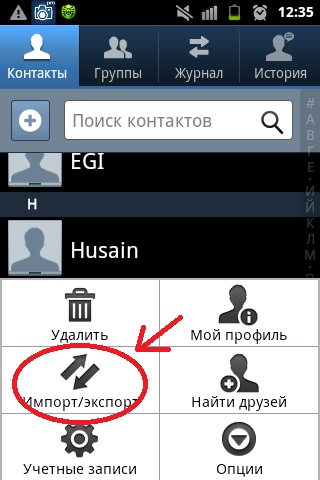
วิธีที่ 2 - Google Sync
สมาร์ทโฟน Android มีฟังก์ชั่นการซิงโครไนซ์ข้อมูลในตัวและผู้ติดต่อก็ไม่มีข้อยกเว้น คุณสามารถบันทึกผู้ติดต่อใน Google Cloud ใต้บัญชีของคุณได้อย่างง่ายดาย จากนั้นโอนไปยังอุปกรณ์ใหม่ทันทีที่คุณเข้าสู่ระบบด้วยชื่อผู้ใช้และรหัสผ่านของคุณ
วิธีการซิงค์
- คุณต้องไปที่เมนูหลัก เลือก "การซิงโครไนซ์" ในบัญชีของคุณและซิงโครไนซ์ข้อมูลทั้งหมด คุณสามารถเข้าถึงได้ทั้งจากโทรศัพท์มือถือและจากคอมพิวเตอร์โดยลงชื่อเข้าใช้เว็บไซต์ทางการของ Google โดยใช้บัญชีของคุณ โปรดจำไว้ว่าการซิงโครไนซ์อาจเปิดใช้งานตามค่าเริ่มต้น ในกรณีนี้ การเปลี่ยนแปลงทั้งหมดจะถูกบันทึกบนเซิร์ฟเวอร์โดยอัตโนมัติ!
- คุณยังสามารถใช้บริการ contacts.google.com ไปที่หน้านี้และเข้าสู่ระบบด้วยบัญชีของคุณ เลือกแท็บ "เพิ่มเติม" หากคุณต้องการบันทึกข้อมูลการติดต่อใน แยกไฟล์จากนั้นเลือก “ส่งออก” หากคุณมีไฟล์ที่มีผู้ติดต่ออยู่แล้วและต้องการแนบไปกับบัญชีของคุณ ให้เลือกแท็บ "นำเข้า" และระบุเส้นทางไปยังไฟล์ ดังนั้นคุณจึงสามารถถ่ายโอนข้อมูลจากอุปกรณ์ Android เครื่องหนึ่งไปยังอีกเครื่องหนึ่งได้อย่างง่ายดาย ดูผู้ติดต่อรายเดียวพร้อมข้อมูลทั้งหมดใน Excel และโปรแกรมอื่นที่คล้ายคลึงกัน
บริการรายชื่อช่วยให้สามารถทำงานร่วมกับบริการอื่นๆ รวมข้อมูลที่คล้ายคลึงกัน และดูรายชื่อติดต่อที่คุณสื่อสารด้วยบ่อยที่สุด คุณยังสามารถดูข้อมูลเพิ่มเติมได้หากผู้ใช้กรอกข้อมูลบางอย่างเกี่ยวกับตัวเขาเอง
วิธีที่ 3 - การถ่ายโอน Bluetooth
นี่เป็นฟังก์ชันแยกต่างหากที่ให้คุณถ่ายโอนข้อมูลผู้ติดต่อได้โดยใช้ เครือข่ายไร้สายบลูทูธจากอุปกรณ์เก่าไปเป็นอุปกรณ์ใหม่ นอกจากนี้ ตามค่าเริ่มต้นจะเปิดใช้งานเมื่อคุณเปิดโทรศัพท์เครื่องใหม่ หากคุณยังไม่เคยใช้มาก่อน ให้ทำตามขั้นตอนด้านล่าง:
- เลือกแท็บ "ผู้ติดต่อ" และคลิกรายการเมนู "ย้ายข้อมูล"
- คลิก "ถัดไป" และเลือกยี่ห้อโทรศัพท์จากรายการ (โทรศัพท์ที่จะใช้ถ่ายโอนข้อมูล)
- คลิก "ถัดไป" อีกครั้งและเลือกรุ่นสมาร์ทโฟนของคุณจากรายการทั่วไป ระบบช่วยเหลือในตัวจะช่วยคุณในเรื่องนี้
- คลิกถัดไปอีกครั้งและเปิดใช้งาน การสื่อสารไร้สายบลูทูธบนอุปกรณ์เครื่องเก่าของคุณซึ่งเก็บข้อมูลการติดต่อไว้
- ภายในไม่กี่วินาที ระบบจะแสดงรายการอุปกรณ์ทั้งหมดที่คุณจะต้องเลือกอุปกรณ์ของคุณ
- ในการซิงโครไนซ์กับสมาร์ทโฟนเครื่องเก่าของคุณ เครื่องใหม่จะต้องใช้รหัสผ่านพิเศษ เมื่อป้อนรหัสผ่านแล้ว รายชื่อผู้ติดต่อจะปรากฏขึ้น เลือกบันทึกทั้งหมดที่คุณต้องการถ่ายโอนแล้วคลิกแท็บถัดไป ภายในไม่กี่นาที รายการทั้งหมดจะถูกส่งไปยังโทรศัพท์เครื่องใหม่!
ข้อสรุป
วิธีการทั้งหมดข้างต้นใช้งานได้ดีและช่วยให้คุณสามารถถ่ายโอนและคัดลอกผู้ติดต่อจาก Android ไปยัง Android ได้โดยไม่มีปัญหาใด ๆ นอกจากนี้ยังควรพิจารณาถึงความจริงที่ว่ามีการพัฒนาแอปพลิเคชันจำนวนมากสำหรับระบบปฏิบัติการนี้ซึ่งไม่เพียงช่วยให้คุณบันทึกผู้ติดต่อเท่านั้น แต่ยังสร้างสำเนาสำรองเพื่อส่งทางไปรษณีย์หรือเก็บไว้ในคลาวด์ด้วย
ตัวอย่างเช่น คุณมักจะต้องเพิ่มบุคคลใหม่ๆ ลงในสมุดที่อยู่ของสมาร์ทโฟนของคุณ การทำเช่นนี้ด้วยตนเองตลอดเวลาเป็นเรื่องยากและไม่สะดวกเสมอไป สามารถทำเพื่อคุณได้ โปรแกรมพิเศษด้วยอัลกอริทึมที่กำหนด เช่น ในบางวัน!
นี่คือแอปพลิเคชันบางส่วนจาก 3 อันดับแรก:
- การซิงค์และสำรองข้อมูลแอปฮีเลียม
- ซุปเปอร์สำรองข้อมูล
- การสำรองข้อมูลและคืนค่ามือถือ
เราจะบอกวิธีถ่ายโอนผู้ติดต่อจาก Android ไปยัง Android โดยใช้ Bluetooth รวมถึงจาก iOS และในทางกลับกัน: วิธีใช้ วิธีการมาตรฐานและใช้แอปพลิเคชันบุคคลที่สาม
แน่นอนว่าหากเรากำลังพูดถึงการให้หมายเลขโทรศัพท์กับเพื่อน การบอกให้เขียนตามคำบอกจะง่ายและรวดเร็วยิ่งขึ้น แต่ถ้าเราพูดถึงการติดต่อด้วยข้อมูลทั้งหมดเกี่ยวกับเขา (วันเกิด ที่อยู่อีเมล ที่อยู่จริง โทรศัพท์ที่ทำงาน บ้าน หมายเลขโทรศัพท์มือถือฯลฯ ) และไม่ใช่เกี่ยวกับผู้ติดต่อเพียงรายเดียว แต่แน่นอนว่าจะส่งผู้ติดต่อผ่าน Bluetooth ในอุปกรณ์ Android จะเร็วกว่ามาก
วิธีการโอน
ก่อนอื่น เราจะสาธิตวิธีถ่ายโอนผู้ติดต่อจาก Android ไปยัง Android ผ่าน Bluetooth มาตรฐานแอนดรอยด์ทาง. เมื่อต้องการทำเช่นนี้ ให้ทำดังต่อไปนี้
1.เปิดใช้งานบนอุปกรณ์ทั้งสองเครื่อง โมดูลไร้สายการเชื่อมต่อที่เราจะส่งข้อมูล
2.บนสมาร์ทโฟนที่คุณจะรีเซ็ตข้อมูล ให้ไปที่ "ผู้ติดต่อ"
3. กดปุ่มสัมผัส "ตัวเลือก" เพื่อเปิดเมนูเพิ่มเติม
4.เลือก “แลกเปลี่ยน” จากรายการ
6.จากนั้นแตะที่ “แลกเปลี่ยน”
7.ในหน้าต่างถัดไป เลือก “บลูทูธ” (เว้นแต่คุณได้เปิดใช้งานไว้) โมดูลที่จำเป็นการเชื่อมต่อจากจุดที่ 1 ระบบจะเตือนคุณเกี่ยวกับเรื่องนี้และเสนอให้เปิดใช้งาน เห็นด้วยโดยคลิกที่ "ใช่")
8.ขั้นตอนต่อไปคือการค้นหาอุปกรณ์ - กดปุ่มชื่อเดียวกัน
9.จากนั้นเลือกชื่อสมาร์ทโฟนที่ต้องการเพื่อเริ่มการถ่ายโอน
ในทำนองเดียวกัน คุณสามารถส่งรายชื่อติดต่อทั้งหมดผ่านทาง บลูทูธ แอนดรอยด์หากคุณกำลัง "ย้าย" จากอุปกรณ์เครื่องหนึ่งไปยังอีกเครื่องหนึ่ง คุณต้องมี:
ทำซ้ำขั้นตอนที่ 1 ถึง 4 จากย่อหน้าก่อนหน้า
5. ทำเครื่องหมายที่ช่อง "เลือกทั้งหมด" ซึ่งอยู่ที่ด้านบนขวา
การใช้แอปพลิเคชันบุคคลที่สาม
สถานการณ์อาจเกิดขึ้นเมื่อไม่สามารถแลกเปลี่ยนข้อมูลโดยใช้โปรแกรมในตัวได้ด้วยเหตุผลบางประการ จากนั้นคุณควรลองทำตามขั้นตอนต่อไปนี้
1.ดาวน์โหลด ติดตั้ง และรันโปรแกรม Bluetooth File Transfer ได้เลย ดาวน์โหลดฟรีบน Google Play ได้ที่ลิงค์ต่อไปนี้ https://play.google.com/store/apps/details?id=it.medieval.blueftp
3.แตะที่รายการ "ขั้นสูง"
4.ไปที่บรรทัด ""
5.คุณจะเห็นรายชื่อกลุ่ม ขยายกลุ่มที่ต้องการและเลือกคนที่เหมาะสม
6.ขั้นตอนต่อไปคือการตัดสินใจว่าคุณจะส่งข้อมูลเป็นไฟล์เดียวหรือแยกกัน
7.ในรายการอุปกรณ์ เลือก “ตัวเลือก” และ “ค้นหา” เพื่อสแกนอุปกรณ์ที่มีอยู่
8.ในอุปกรณ์ที่พบ ให้เลือกชื่อสมาร์ทโฟนที่คุณจะส่งข้อมูลไป
วิธีถ่ายโอนผู้ติดต่อผ่าน Bluetooth: วิดีโอ
ปฏิสัมพันธ์ของระบบ Google กับ Apple
ในส่วนถัดไปของบทความของเรา เราจะแสดงวิธีถ่ายโอนผู้ติดต่อจาก iPhone ไปยัง Android โดยใช้ Bluetooth ดำเนินการดังต่อไปนี้:
1.ก่อนอื่น คุณต้องตรวจสอบว่าคุณได้ลงทะเบียนใน iCloud ซึ่งเป็นบริการจาก Apple ที่อนุญาตให้มีการซิงโครไนซ์ระหว่างอุปกรณ์หรือไม่ ถ้าไม่ลงทะเบียนก็ใช้เวลาไม่นาน
บทความในหัวข้อ
2.หลังจากที่คุณมี iCloud ให้ไปที่เว็บอินเตอร์เฟสเพื่อ "ผู้ติดต่อ"
